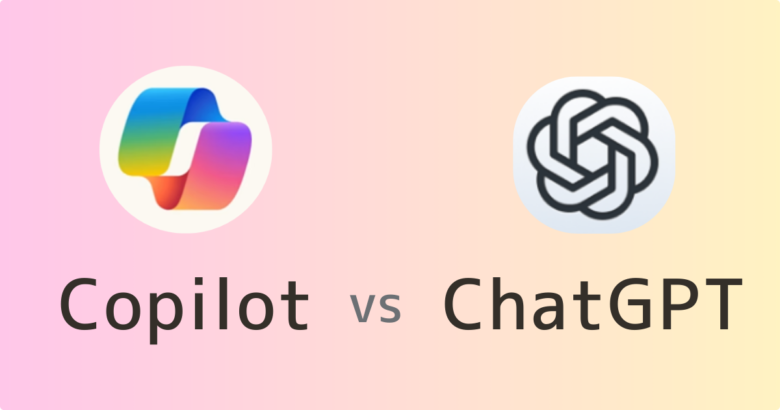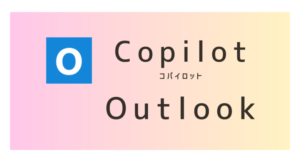CopilotとChatGPTはかなり似ているため、どっちを使うば良いか迷うかもしれない。
この記事では、CopilotとChatGPTの違いを、無料版・有料版に分けてまとめた。
筆者は、CopilotもChatGPTも有料版を実務で使っているため、両者の違いが体感的に分かる。
AIツールは使うほど育っていくため、早めに自分に適したツールを見つけておくのが良いだろう。

とさか (登坂 圭吾)
- Copilotヘビーユーザー
- プライベートではCopilot Pro、会社ではMicrosoft 365 Copilot
- 著書:「Microsoft 365 Copilot AIで実現する仕事効率化」
- Xでも情報発信中→とさか
結論:どっちがおすすめ?
本記事の結論としては、次の通りになる。
- Copilot:Microsoft 365を使っているなら圧倒的におすすめ
- ChatGPT:個人利用でおすすめ。オールラウンダー。
とは言え、どちらかに絞るというより、使い分けるのが正解だとも考えている。以降で詳しく解説する。
【二刀流】1年の使用感レビュー
両方とも実務で使いまくっている
私は、CopilotもChatGPTも使っている。主な使い分けは以下の通り。
- 個人の副業で利用
- iPhoneアプリ開発に利用。ChatGPTがなかったらアプリリリースは不可能だった
- 個人出版で、Wordの書籍を執筆するときに利用
- 会社員として、法人向けCopilotを利用
つまり、ChatGPTもCopilotも無料版・有料版の双方を実務でバリバリに使っている。
両方とも実践で使っているからこその比較ができる。
ChatGPTのレビュー
私が主にプライベートで使っているのはChatGPTだ。
ブログの作成や調べもの、起業・ビジネスアイデアの相談など、実に様々なシーンで使っている。
また、最近は個人でiPhoneアプリを作成し、ChatGPT Plusの「Codex」という機能を使った。これは、自然文で指示するだけで、コード全体を修正してくれるエージェントだ。
Codex無くしては、アプリリリースまで辿りつけなかった。

本当に感謝してる
ChatGPTの良いところは、オールインワンな点だ。
作文も画像生成もコーディング支援も、月20ドルの有料版で全部サポートしてくれる。
Copilotの場合、コーディング支援にはGitHub Copilotが必要となる。これはMicrosoft Copilotとは別サービスなので、別々にお金を払わなくてはならない。
しかしChatGPTは全部やってくれるので、非常にお得感がある。
Copilotのレビュー
Copilotは会社で安心して使える
私が会社の仕事で使うのはCopilotだ。
Copilot(Microsoft)はセキュリティを非常に重視しており、安心感がある。当然、自分の入力したデータが外に漏れる心配や学習に使われる心配はない。
仕事における、ありとあるゆる調べものは、もはや自分ではなくCopilotのタスクだ。簡単な調べものから市場調査までCopilotが担ってくれる。
Microsoft 365との統合が鍵
また驚くべきは、社内の情報や自分のTeams、Outlookなどからも情報を探してくれる点だ。ググっても絶対出てこない社内用語も、Copilotなら解説してくれる。
そしてWordやExcelで直接Copilotを使える点も極めて重要だ。普段使っているツールから生成AIにコピペせずとも、ツール上で直接タスクをサポートしてもらえる。
この辺りは、後ほど実例を示したい。
また、プライベートで本を出版するときに個人向けWordのCopilotを使っている。これまた、Word上で動くので快適かつ頼もしい。


両方導入はあり?
私もそうだが、ChatGPTとCopilotを両方使うのもありだ。
ただし、CopilotもChatGPTも、使えば使うほど自分仕様に育っていく。両方使うにしても、それぞれに役割を分けるべきだろう。
また、無料版では両者にほとんど差がないが、有料版では大きく異なる。そこまで見据えて選ぶべきだろう。
無料版と有料版でできることの違いについては、次に詳しく解説する。
【決定版】できることの比較
無料版の比較
まずは、無料版の比較だ。結論から言うと、無料版では両者にほとんど差はない。無料版のみを使うつもりなら、どっちを選んでもOKだ。
両者の違いを、次の比較表で整理した。
| 項目 | Copilot | ChatGPT |
|---|---|---|
| チャット・文章作成 | 〇 | 〇 |
| 利用環境 | Web/Edge/Windows/アプリ | Web/アプリ |
| ファイル添付 | 〇 | 〇 |
| 画像生成 | 〇(1日数回まで) | 〇(1日数回まで) |
| 音声会話 | 〇 | 〇 |
| 制限・上限 | 最新モデルへの制限あり | 最新モデルへの制限あり |
| セキュリティ | 個人利用前提 | 個人利用前提 |
| 入力データの学習 | オプトアウト可能 | オプトアウト可能 |
| 日本語対応 | 〇 | 〇 |
| キャラクター設定 | 〇 | × |
| プロジェクト機能 | × | 〇 |
Copilotはキャラクターを設定できたり、ChatGPTはチャットをまとめる「プロジェクト」機能が使えるが、わずかな差だ。
ただ、将来的に使い込むつもりなら、有料プランでの差まで考慮するといいだろう。
次は、有料版の違いを解説する。
個人向け有料版の比較
個人向け有料版は、「Copilot Pro」と「ChatGPT Plus」との対決になる。有料版では、機能にかなり差が出てくる。
| 項目 | Copilot Pro | ChatGPT Plus |
|---|---|---|
| モデル | 最新モデル(GPT-5系) | 最新モデル(GPT-5系) |
| 料金 | 3200円/月 | $20/月(約3300円) |
| 画像生成 | 〇 | 〇 |
| 画像の編集 | 〇:Designerで編集可 | × |
| 動画生成 | × | 〇:Sora |
| 外部データ連携 | × | 〇:GoogleやSharePointなど |
| Microsoft 365連携 | 〇:Word/Excel/PowerPoint/Outlook | △:標準連携は限定的 |
| コーディング支援 | △:チャットでコード提案は可。IDE補完は別途GitHub Copilot。 | 〇:Codex |
| カスタムAI | × | 〇:カスタムGPTsを作成可 |
| Deep Research | 〇 | 〇 |
| チャット整理 | △:Copilot Pagesで整理は可 | 〇:「プロジェクト」でチャット整理 |
有料版Copilotを使い始めた方に、書籍「Microsoft 365 Copilot AIで実現する仕事効率化」がおすすめ。スマホでも読みやすい電子書籍で、かつ事例も具体的。一度読んでおくと今後の伸びが違う。
ChatGPT Plus の特徴
ChatGPT Plusでは、Copilotと比較して次のような機能が特徴だ。
- GPTs:自分専用のカスタムAIを作成可能。毎回プロンプトを入力する手間を省ける。
- Codex:GitHubと連携してコード自動生成・レビュー・バグ補正など。
- Sora:動画生成
- 外部コネクタ:Google Driveなど、外部データを参照できる
Copilot Pro の特徴
Copilot Proは、Microsoft 365 との連携が何よりの強みだ。Word や Excel、PowerPoint、Outlook などのアプリで Copilot 機能を利用できる。
また、Microsoft Designerにおいて、AI編集機能がほぼ無制限に使える。
ただし、コーディング全体の支援は、GitHub Copilotという別のCopilotを契約する必要がある。
それぞれ、向いている人
それぞれ向いている人は次のようになるだろう。
- コーディングに使う
- 自分専用のカスタムAIを使いたい
- 外部データを連携させたい
- 日常的に Microsoft Office を使う
- 画像生成だけでなく、画像編集までしたい
法人向け有料版
法人向けプランは、「ChatGPT Business」と「Microsoft 365 Copilot」となる。
法人向けでも、基本的には上記の個人向け有料版の機能を引き継ぐが、特にCopilotの機能強化が顕著だ。
例えば、ChatGPTのAIのカスタマイズ(GPTs)に相当する機能も、法人向けなら「Copilot Studio」で実現できる。
また、法人向けCopilotでは、Teams、Forms、Loop、PowerBIなど、ほぼすべてのMicrosoft 365アプリにCopilotが組み込まれる。
特に法人ではMicrosoft 365を使っているところも多いだろうから、Copilotの導入はスムーズかつ強力に業務効率化を実現できるはずだ。
料金プランの比較
Copilotの料金プラン
Copilotの料金プランを表にまとめた。
| プラン名 | 料金 | 対象 |
|---|---|---|
| Copilot | $0 | 個人 |
| Copilot Pro | 3200円/月 | 個人 |
| Microsoft 365 Copilot | 約$30/ユーザー・月 | 法人・組織 |
なお、表には載せていないが、Microsoft 365(Office)を契約している個人は、月60回までCopilot機能を使うことができる。
ChatGPTの料金プラン
ChatGPTの料金プランは次の表のとおり。
| プラン名 | 料金 | 対象 |
|---|---|---|
| ChatGPT | $0 | 個人 |
| ChatGPT Plus | $20/月 | 個人 |
| ChatGPT Pro | $200/月 | 上級ユーザー・研究者 |
| ChatGPT Team / Business | 約$25〜30/ユーザー・月 | 小〜中規模法人 |
| ChatGPT Enterprise | 非公開 | 大規模法人 |
| ChatGPT Edu | 非公開(割引提供) | 大学・教育機関 |
ChatGPTはプランが多く、使用頻度や組織の規模に合わせてプランが用意されている。
具体的なタスクでの違いを独自検証
Web検索
まずは簡単な調べ物。「iPhone Airの情報を教えて」と聞いてみた。
Copilot↓
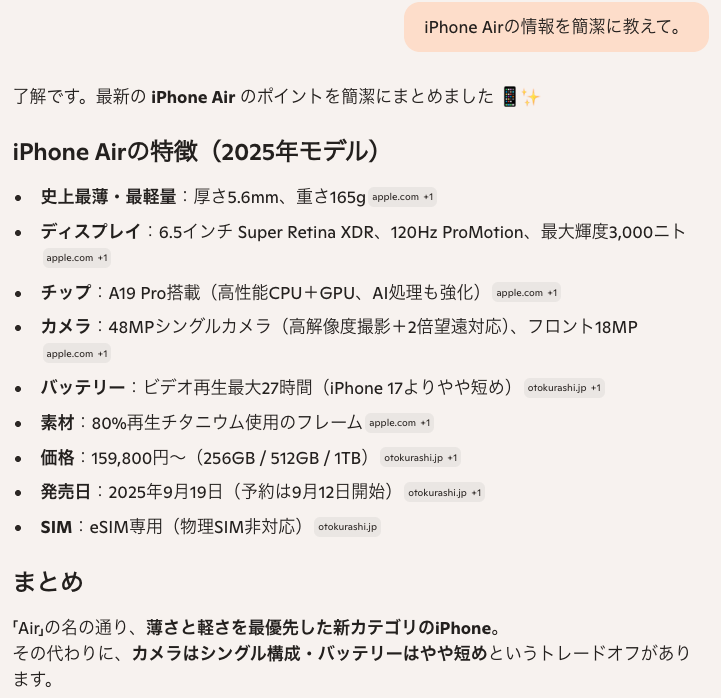
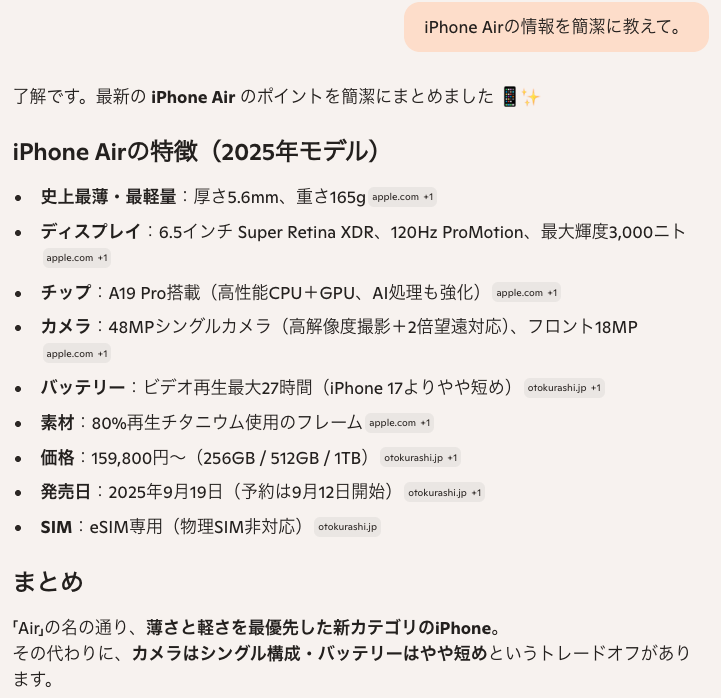
ChatGPT↓
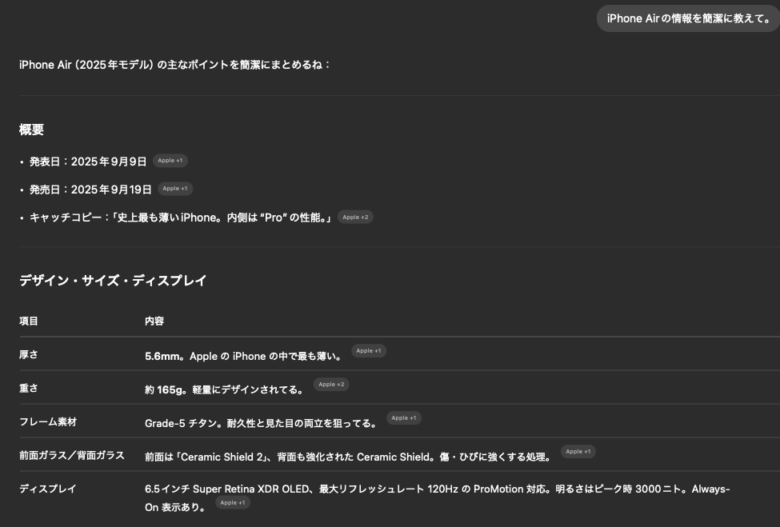
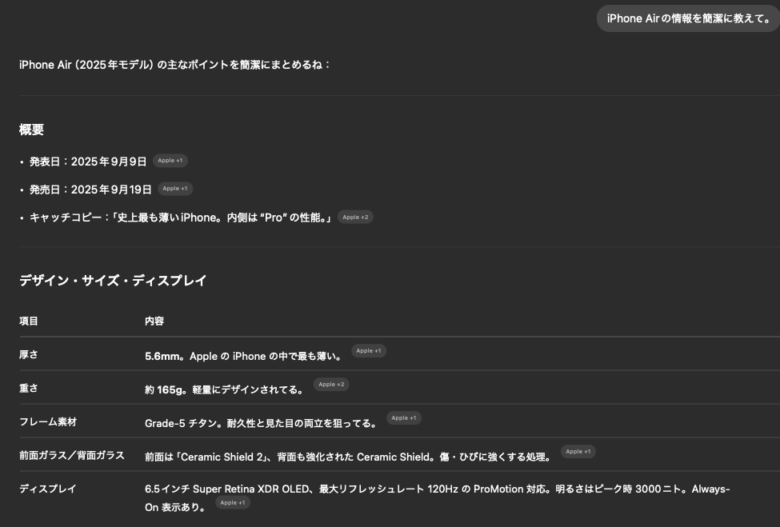
Copilotは簡潔な箇条書き、ChatGPTは表を多用して情報が多い、という違いがあった。
どちらもWebを参照しつつ、素早く情報をまとめてくれたという点で、満足のいく結果となった。引き分けだ。
思考モード
どちらも思考モード(推論する機能)を備えている。
「iPhone18で予想される変更点を考えて」と聞いてみた。
Copilotの「Think Deeper」モード↓
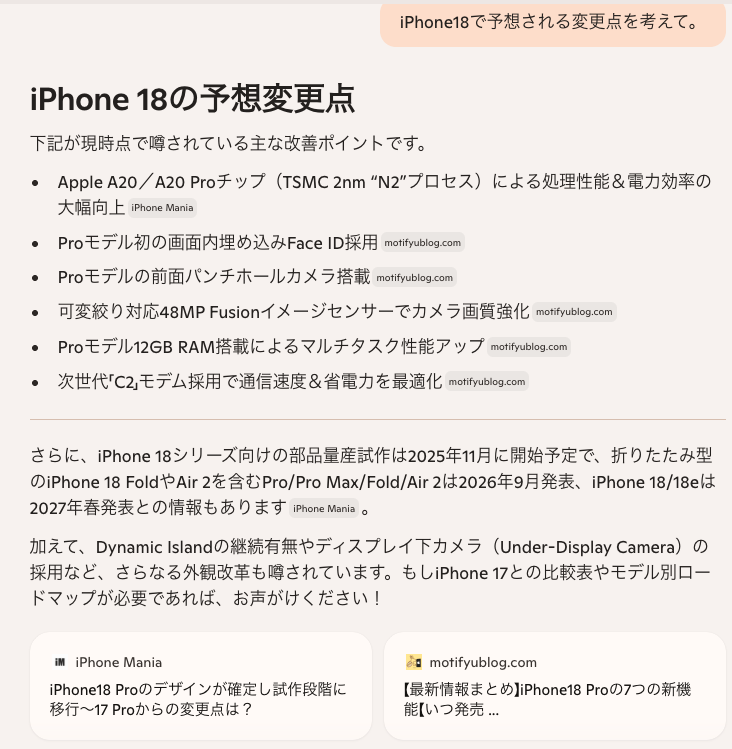
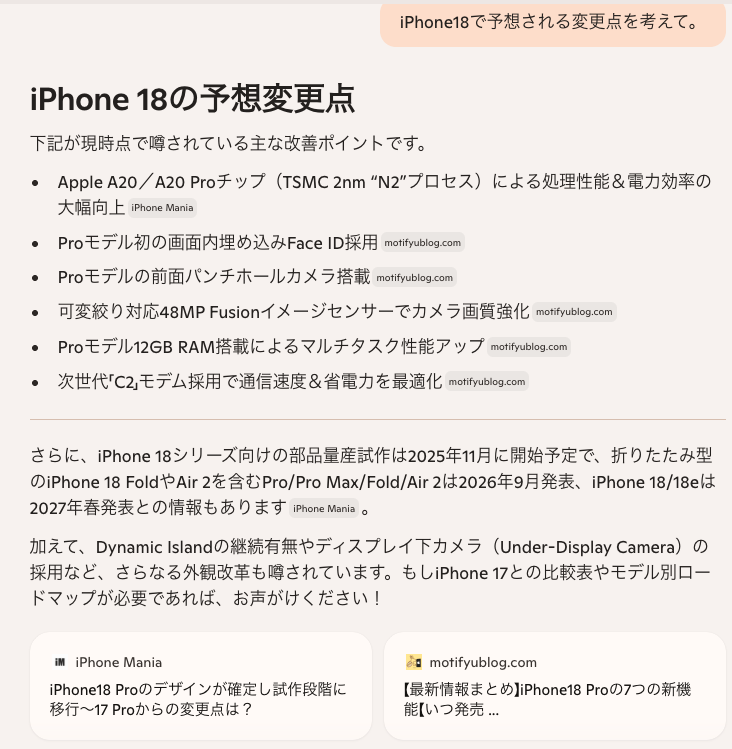
Copilotは割とあっさり。30秒くらいで答えを提示した。
ChatGPTの「Thinking」モード↓
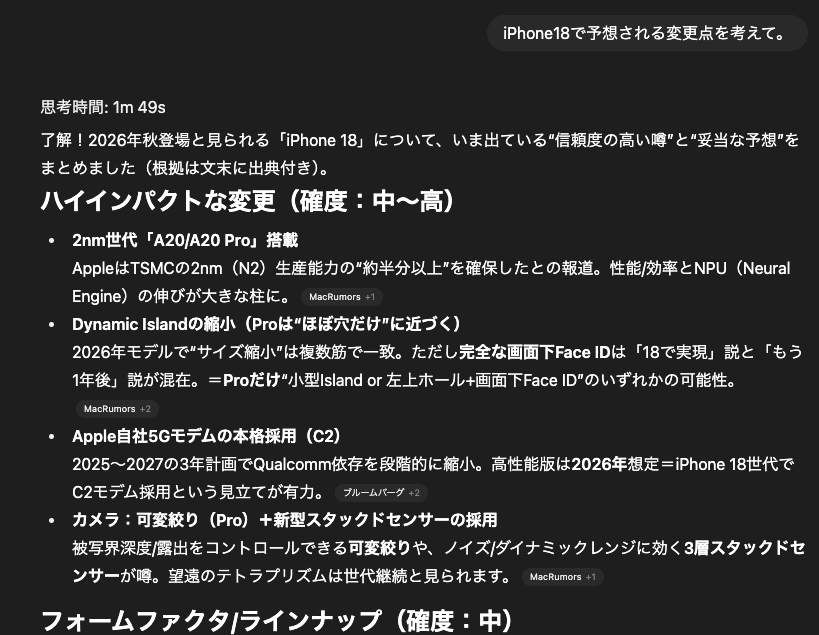
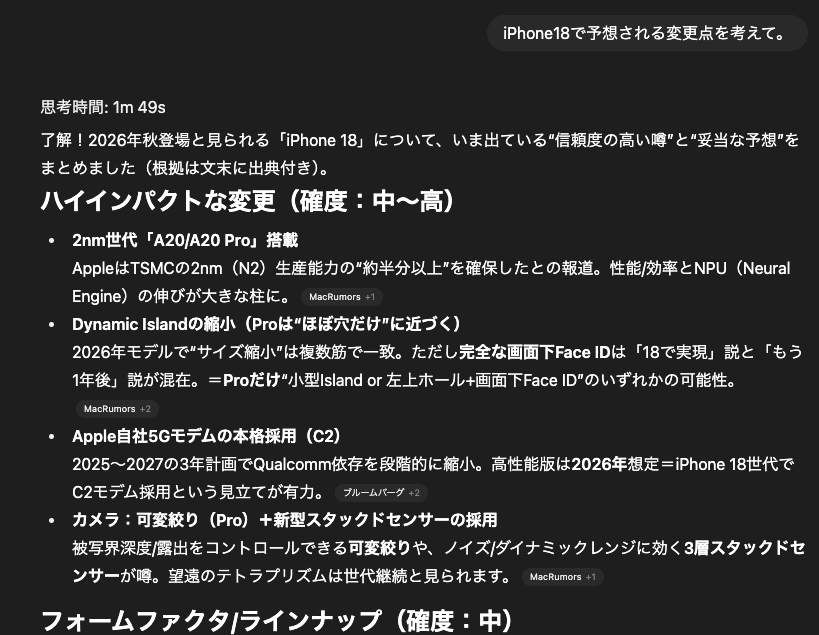
ChatGPTはしっかり目。2分近く検索・思考し、読み応えのある情報を出してくれた。
タスクにも寄ると思うが、スピード重視ならCopilot、充実度重視ならChatGPT、ということになりそう。
レポート作成
レポート作成もお手のもの。
ChatGPTにiPhone18の予想される変更点をレポートにしてもらった。
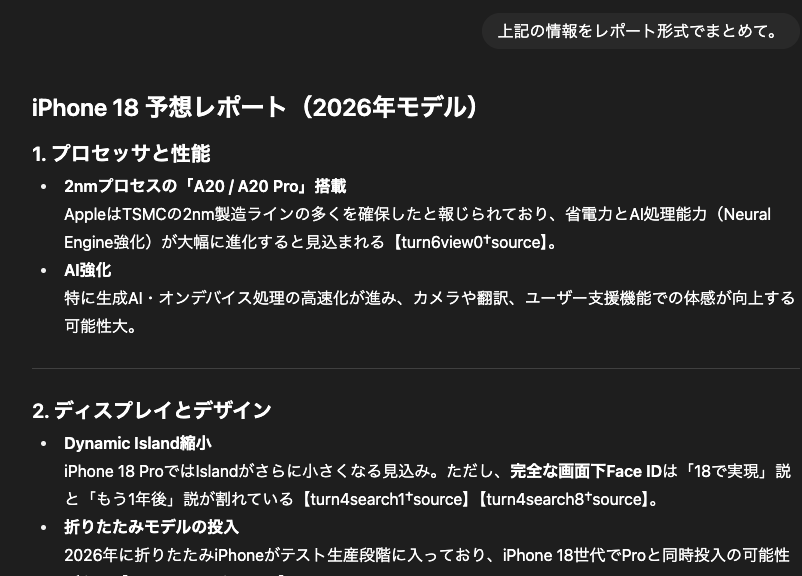
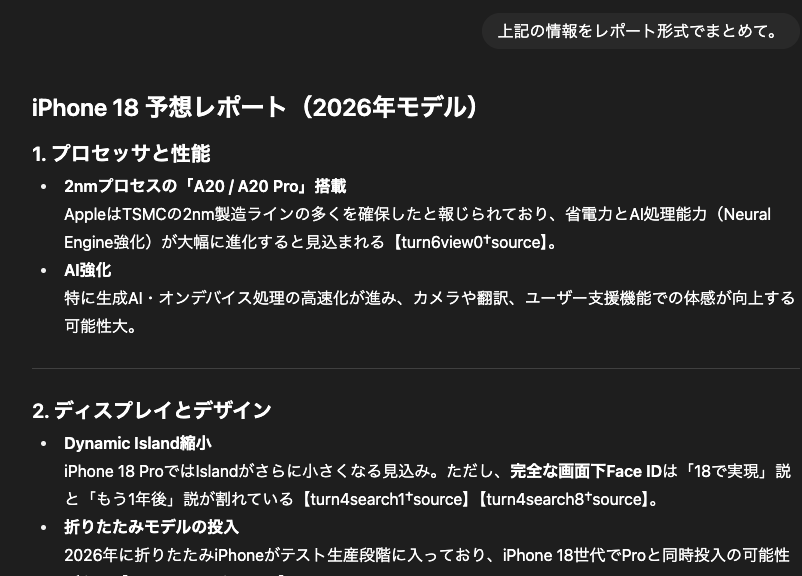
見出しごとに整理し、読みやすいレポートになった。
Copilotも同様のことができる。ただCopilotの場合、Microsoft 365を契約しているならWordで直接レポートを作成できる。
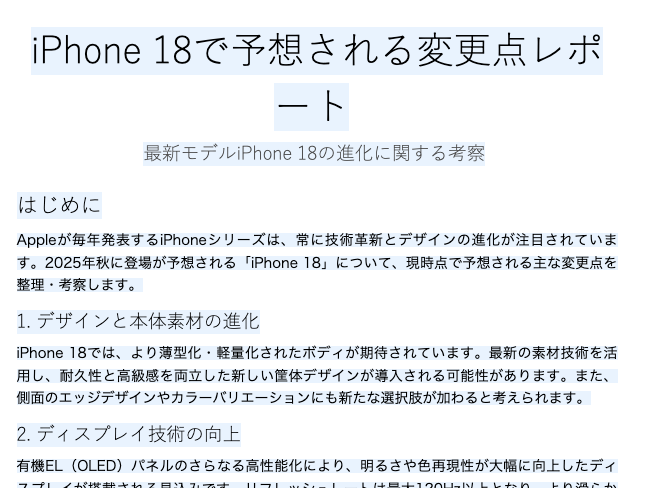
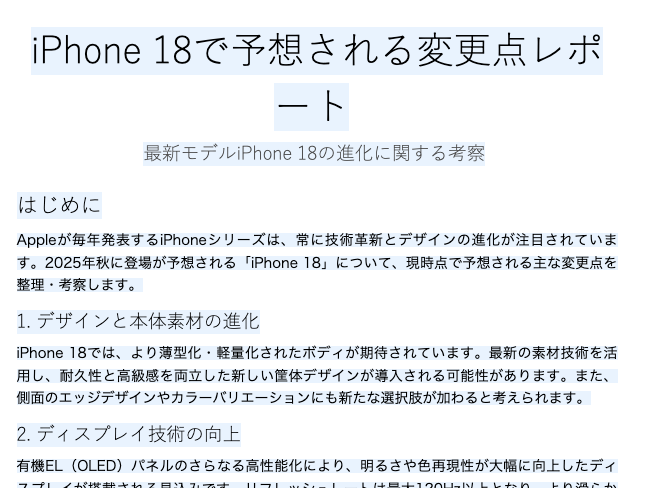
体裁まで一気に仕上げられるし、自分で編集可能なのが良い。
Microsoft 365との連携
ここはもう、Copilotのための比較項目だが、一応。
例えば、メール返信では、ChatGPTの場合には通常、受信メールをコピペしてきて、生成したメールをメールアプリに再度コピペする必要がある。
それがCopilotなら、OutlookでCopilotに指示するだけでメールが生成される。
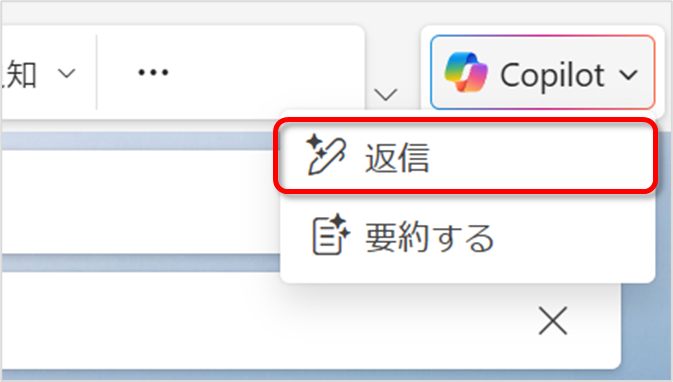
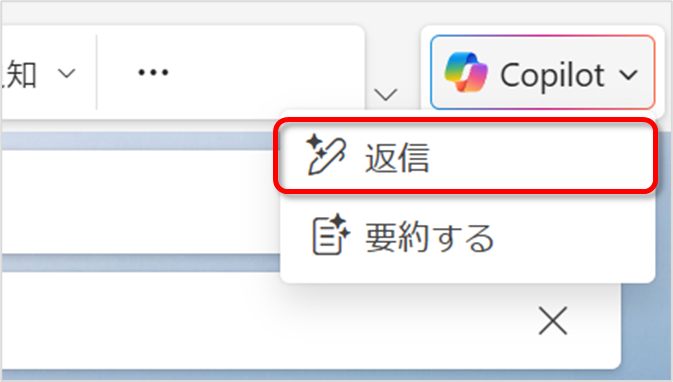



コピペ不要
その他、プレゼン資料もChatGPTで骨子を作ることはできるが、CopilotならPowerPointで直接資料を生成できる。
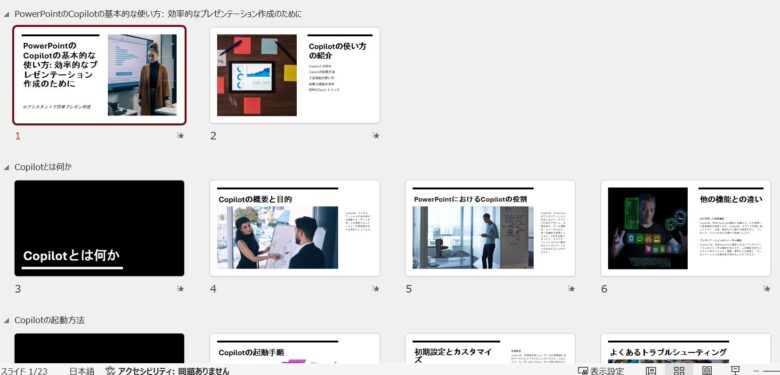
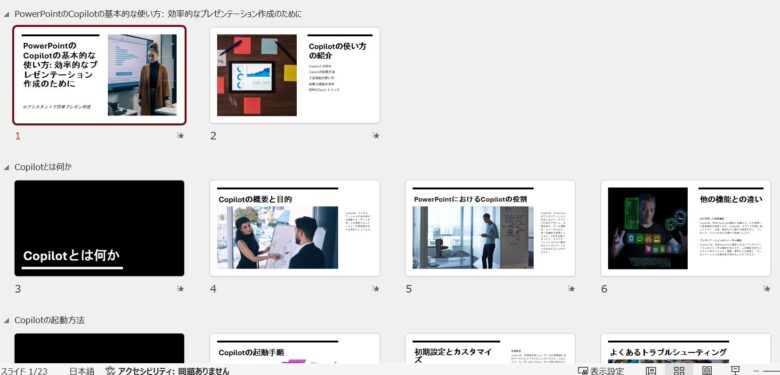
法人向けCopilotなら、Teams会議から議事録を即座に生成可能だ。
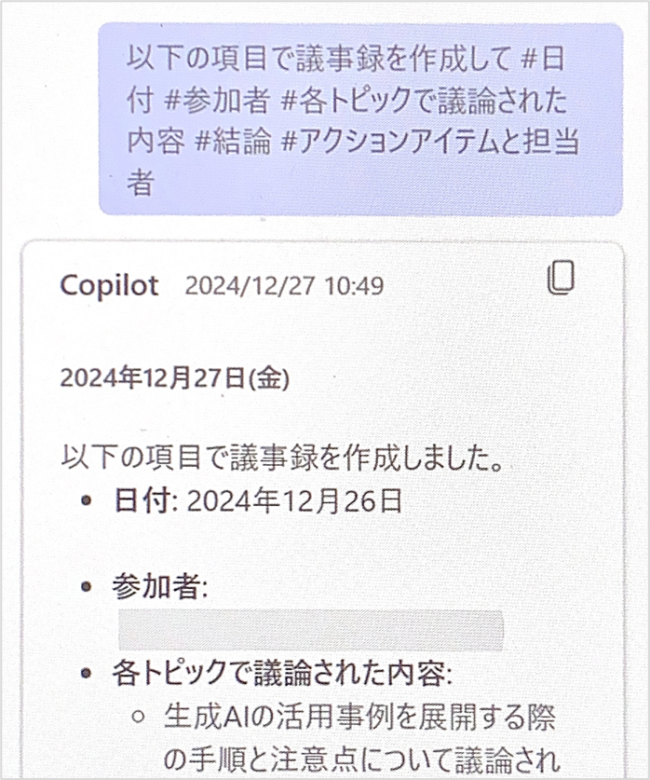
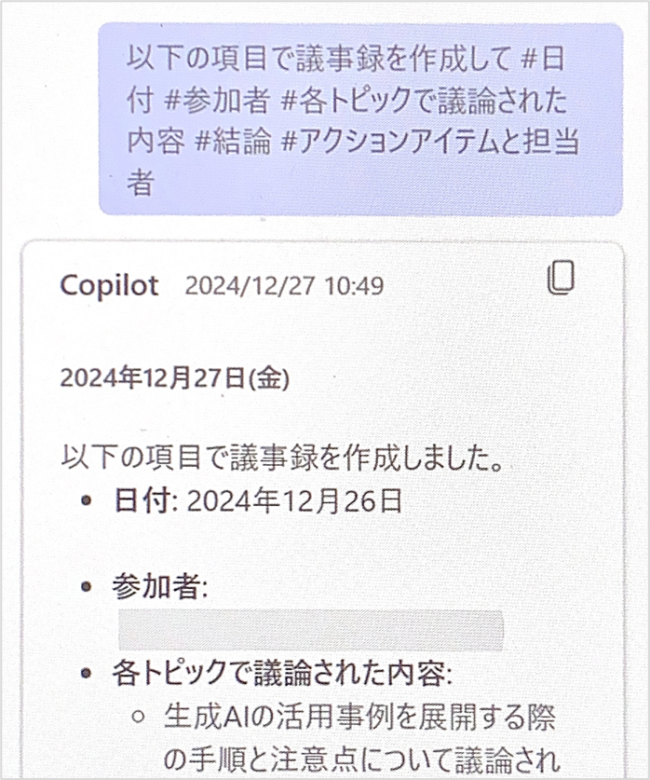
ChatGPTも外部コネクタを使ってSharePointとの連携ができるが、Microsoft 365との連携で言えば圧倒的にCopilotがスムーズだ。
独自検証まとめ
これまで使ってきた体感と合わせても、ChatGPTはオールラウンダーで、あらゆるタスクを高いレベルでこなす。
一方のCopilotは無料版、有料版で異なる。無料版Copilotは親しい友人のようであり、有料版はMicrosoft 365の仕事を手伝ってくれるアシスタントのようだ。
「どちらが優れているか」というよりも、役割を分けるのが良いだろう。効率を最大化するなら、両者を“並列運用”するのも手だ。
連携や拡張のちがい(“手元のデータ”に強いのはどっち?)
実務で意外と重要なのは「自分のデータをどう扱えるか」だ。AI単体で賢くても、手元の資料や社内システムを参照できなければ、利便性は頭打ちとなる。
CopilotとChatGPTは、この点でアプローチが真逆だ。
- Copilot=「既存システムとの密結合」
- ChatGPT=「外部拡張の自由度」
どちらも強みがあり、シーンによって逆転する。
Copilotの強み:Microsoft Graphや社内データとの統合
Teams、Outlook、OneDrive、SharePoint…これらが「Microsoft Graph」という仕組みで一本に繋がる。Microsoft Graphというのは、あなたの業務のデータ網のことだ。
Copilotに「昨日の営業会議の議事録を要約して」と言うだけで、自動で該当ファイルを探して処理してくれる。ファイルを探し回る時間がゼロになるし、コピペも不要だ。
社内の機密データもAzureセキュリティ下で処理されるため、ガバナンス面でも安心。
すでにMicrosoft環境を使ってる企業は、Copilot導入だけで生成AIとデータ資産が結合する。
ChatGPTの強み:ファイル添付や外部RAGの自由度
ChatGPTは、外部との接続の自由度が高い。Google Drive、Dropbox、GitHub、SharePointなど、多様なデータベースと連携できる。
自分がこれまで利用してきたデータベースをそのまま活用できる可能性が高い。
また、やりようによってはタスクごとに複数のデータベースを参照することも可能だろう。
このように、自由度の高さで言えばChatGPTの方が便利だろう。
まとめ:ユーザータイプごとの選び方
あらためて、ユーザータイプごとに選び方をまとめたい。
個人ユーザー(学習・副業・日常利用)
個人ユーザーであれば、ChatGPTがおすすめだ。
理由は、そのカバー領域の広さにある。調べものもお悩み相談も、ブログ執筆もコーディングも、ChatGPTは全て高い水準で対応できる。
基本的に、新機能もChatGPTが最初に導入し、Copilotが追随することが多いので、ChatGPTの方が最新のツールを使えると言える。
ただし、個人でMicrosoft 365ツールを日常的に使っている人であれば、Copilotの方が適する可能性がある。
Microsoft 365を契約している人はCopilotの有料機能を月60回まで使えるので、上手く使い分けるのも良いだろう。
企業ユーザー(M365導入済み/未導入)
企業ユーザー、特にMicrosoft 365を導入済みであれば、圧倒的にCopilotがおすすめだ。
Copilotなら、今までのTeamsチャット、Outlookのメール、SharePointにあるパワポ資料などが全てデータという資産になる。Copilotならそれらのデータに簡単にアクセスして、あなたに最適の答えを導き出せる。
Microsoftがセキュリティに特に力を入れている点も重要だ。
ただし、業務ツールとしてMicrosoft 365以外を使っているなら、ChatGPTの法人向けプランのほうが、他のツールと連携しやすい傾向がある。
おわりに
CopilotとChatGPTに違いはあるが、使ってみないとわからない”癖”のようなものもある。個人の好みも絡んでくるので、できれば両方とも体験してみるのがおすすめだ。
Copilotを使い始めた人は、使い方を書籍で体系的に学ぶことも近道になる。こちらの記事にCopilotのおすすめ本をまとめたので、参考にしてほしい。